Bonjour à tous! Aujourd'hui, nous allons apprendre à faire un chronomètre!
Dans ce didacticiel, nous allons apprendre comment le fabriquer et le mettre en marche ainsi que le mettre sur pause et le réinitialiser! Allons! Ne perdons pas de ... temps

Comme mon précédent tutoriel, nous allons utiliser plusieurs codes couleurs.
Code des couleurs:Dixième de Seconde: VertSecondes (Unité): JauneSecondes (Dizaine): OrangeMinutes (Unité): RougeMinutes (Dizaine): RoseHeures: (Unité): VioletHeures (Dizaine): BleuCommençons par le commencement et posez 10 carrés de panneau à autocollants de 6 petits carreaux de côté.

Sur chacun de ces carrés, vous allez poser les autocollants des chiffres 0, 1, 2, 3, 4, 5, 6, 7, 8 et 9 bien au centre et de la même taille pour avoir un défilement de chiffre fluide lors du chronométrage.
 IMPORTANT: Si vos autocollants ne sont pas posés à la perfection, votre chronomètre ne cessera de faire des petits sauts pas vraiment agréables à regarder et puis donnera l'image d'un créateur négligeant!
IMPORTANT: Si vos autocollants ne sont pas posés à la perfection, votre chronomètre ne cessera de faire des petits sauts pas vraiment agréables à regarder et puis donnera l'image d'un créateur négligeant!Je vous conseille de créer vos propres autocollants si vous possédez le Pack Move ainsi que la Manette adaptée. Il vous est toujours possible de trouver des autocollants dans la communauté ou d'en commander dans la Section Créer LBP 2 --> Aide à la création --> Commandes --> Objets et Autocollants afin d'avoir un chronomètre unique!
Après ça, posez un morceau de matière invisible (hologramme ou panneaux autocollant) et posez y
une puce. Sur cette puce figurera tout d'abord
un séquenceur et
un sélecteur.
Réglages du Séquenceur:- Action d'entrée:
PositionRéglages du Sélecteur:- Nombre de port:
10Ouvrez la puce du Séquenceur et augmenter son nombre de sections à 10 pour y placer une pile sur chacune d'entre elles (Les piles doivent faire la largeur d'une section; pour cela incliner votre Joystick Droit vert le haut)
Branchez la première pile à la première entrée du sélecteur et ainsi de suite jusqu'à avoir les 10 piles branchées sur les 10 ports. Ceci étant fait, sélectionner la première sortie de votre sélecteur et branchez la au panneau à autocollant portant le chiffre 0. Répétez l'action pour tous les autres (Sortie 2, Chiffre 1, Sortie 3, Chiffre 2, Sortie 4, Chiffre 3 .... Sortie 10, Chiffre 9), pour vous retrouver avec ça:

Là, comme vous le voyez, vos panneaux à autocollants deviennent noirs! C'est tout simplement le réglage de la matière par défaut. Pour réglez ça, mais je pense que vous le savez, sélectionnez l'ensemble de vos chiffres puis faites Carré.
Réglages du Panneau à Autocollants:Quand activé:
Selon vos préférences (les chiffres doivent rester visibles)
Action d'entrée:
On/OffQuand désactivé: Opacité:
0%
(Ici, j'ai machinalement, ou par erreur, baisser la luminosité à 0% dans la partie "Quand désactivé" mais rassurez-vous, ça n'aura aucun effet en mode Jouer)
Bien! Vous allez maintenant poser une NOT Gate réglée sur "Inversé: Non" (ses paramètres par défaut étant Oui).
Elle va juste nous servir à transmettre un signal plus facilement et plus "méthodique". Cette NOT Gate non-inversée fera tout simplement office de nœud de circuit. Alors pourquoi de pas mettre un nœud de circuit? Et bien déjà, il n'est pas accessible depuis la trousse à outils, et puis on ne peut pas changer sa couleur pour mieux se repérer! Dans ce tutoriel, toutes les NOT Gate présentes auront la fonction de nœud de circuit.
Placez-là où vous voudrez, mais pour être mieux organiser, je vous conseille de la mettre ici:

Ce que vous allez faire avec cette
NOT Gate jaune (elle activera
les secondes) n'est pas très compliqué! Prenez la première sortie du
sélecteur et branchez-là à la
NOT Gate. La ...
seconde (

) partie vient tout de suite.
Mais avant, sélectionnez les panneaux à autocollants et sa logique (je vous conseille de les collez entre eux pour que la sélection soit plus facile et plus rapide) et copiez-les juste à côté. Ouvrez
la puce de la copie et supprimez-en le séquenceur.

Revenons à notre première
NOT Gate! Ce que vous allez faire, c'est simplement prendre sa sortie et la brancher sur l'entrée "Cycle" du
sélecteur de la copie! Vous pouvez lancer manuellement votre
séquenceur pour vérifier si tout fonctionne.
IMPORTANT: Nous nous servirons de cette logique comme modèle pour les autres, faites donc très attention!Vous avez donc les
dixièmes de seconde, et les
secondes (unité)!

Ceci étant fait, copiez les
secondes (unité) (panneaux à autocollants et logique) à gauche. Nous allons en finir avec les secondes en créant les
dizaines de secondes!
Seulement, les
dizaines de secondes et les
secondes (unité), c'est pas pareil! Les unités vont jusqu'à 9 et les dizaines à 5 seulement! (Dans une minute, il y a 60 secondes. Le 6 n'apparaitra pas car dès que le compteur et à 59.0 s et qu'il en compte une supplémentaire, les secondes reviennent à zéro, sans afficher le 6, et une minute vient de s'écouler

)
Pour ce faire, sélectionnez le
sélecteur de la
nouvelle copie et réduisez nombre de ports de 10 à 6 (vous retirez donc 4 ports). Supprimez alors les panneaux autocollants des
dizaines de secondes comportant les chiffres 6, 7, 8 et 9! Il vous suffira alors de relier la
NOT Gate des
secondes (unité) à l'entré "Cycle" du
sélecteur des dizaines.
Voilà ce que vous êtes censé avoir:

Ici, vous allez sélectionner les secondes ensembles (
unités et
dizaines) ainsi que leurs logiques pour les copiez à côté!
A partir de là, il vous suffira de bien relier les NOT Gate, comme dit précédemment! Reliez la
NOT Gate présente dans la logique des
Minutes (Unité) à l'entrée "Cycle" du sélecteur des
Minutes (Dizaine).
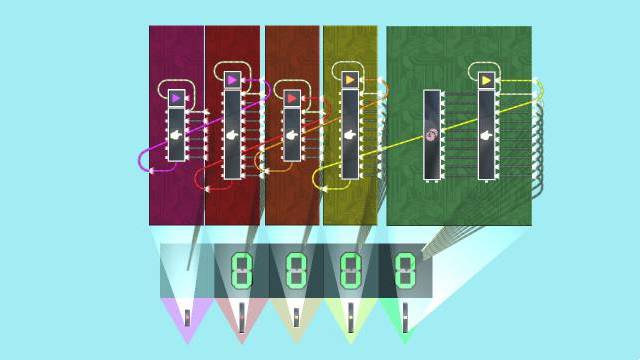
Comme vous pouvez le voir, la suite devient très simple!
Passons maintenant aux heures (
unité et
dizaine). Vous avez 2 solutions:
* Continuer de compter les heures jusqu’à 99 ou plus. (Ce que vous savez maintenant faire)
* S'arrêter à 24H00 et mettre fin à la partie du joueur.
Comme vous pouvez vous débrouillez seul grâce à ce que je vous ai appris précédemment, nous allons faire la 1ème solution.
Vous allez commencer par copier les unités et les dizaines (ainsi que leurs logiques) des minutes ou des secondes et reliez les NOT Gates comme je vous l'ai montré.
Réduisez le nombre de ports du sélecteur des
Heure (Dizaine) à 3 et supprimez les chiffres
3, 4 et 5 (les chiffres 6, 7, 8 et 9 étant déjà supprimés, depuis la partie des dizaines de secondes).
Vous avez donc ceci:

Maintenant, posez une puce n'importe où à côté et posez-y une
AND Gate et un réglage de fin de jeu (Succès: Non). Là, branchez la sortie n° 3 du sélecteur des
dizaines (qui correspond donc au chiffre 2) et la sortie n° 5 de celui des unités (qui lui, correspond au chiffre 4) à la
AND Gate de la puce, puis reliez cette dernière au réglage de fin de jeu!

Ainsi, quand les sortie des chiffres
2 et
4 des heures (24.h 00.m 00.s 0) le jeu se terminera!
Ce système permet juste de s'assurer que le joueur ne verra pas le chronomètre revenir à 0. (Mais je ne pense que le joueur jouera 24 heures entières d'affilée à votre niveau

) Sinon, au lieu de faire couper le niveau, vous pouvez relier la
AND Gate à système qui fera mourir votre joueur et qui le ramènera au tableau des scores!
Nous en avons enfin fini avec tout ça! Nous allons alors passer à la partie suivante!

Ici, je vais vous expliquer comment mettre en marche (et en reprise) votre chronomètre, comment le mettre sur pause et comment le réinitialiser!
Changement du code couleurMarche/Reprise: VertPause: RougeRéinitialiser: BleuPosez un morceau de matière invisible et posez y une puce. Sur cette puce, mettez trois NOT Gate non-inversé (qui serviront à brancher n'importe quel signal actif dessus pour activer, arrêter et remettre à 0 votre chronomètre! (Exemples: Vous pourrez brancher un détecteur de clé magnétique, un levier ou encore un bouton sur la NOT Gate verte! Un détecteur de joueur sur la rouge ou un détecteur de score sur la bleue! Vous ferez ce que vous voudrez!) Bref! Les NOT Gates faciliteront les branchages.

Puis posez sur cette puce un
compte à rebours et une autre
puce.
Réglages du Compteur à Rebours:Cible:
1État actuel:
0Sur cette dernière puce, posez une
OR Gate à 2 entrées et un
chrono.
Réglages du Chrono:Cible:
1.0 sÉtat actuel:
0Action d'entrée:
On/OffBranchez votre
NOT Gate à votre
compte à rebours et votre
compte à rebours à votre
chrono. Enfin, sélectionnez la sortie de votre
chrono et branchez-là à un des ports de votre
OR Gate, puis branchez cette dernière à l'entrée "Réinitialiser!" du
chrono. Pour finir, branchez le
chrono à l'entrée "Commencer" du séquenceur des
dixièmes de seconde. Cela va nous permettre d'enclencher le Chronomètre.

Nous reviendrons sur l'utilité du
chrono et de la
OR Gate plus tard.

Nous en avons donc pas encore fini avec le signal "
Marche" du
chrono, mais finissons d'abord ce qui concerne cette puce "Système"

Prenez la sortie de la
NOT Gate rouge et posez-la sur l'entrée "Réinitialiser!" du
compte à rebours.
Ainsi, quand la
NOT Gate rouge sera active, elle remettra le
compte à rebours à zéro, ce qui aura pour effet de stopper net le
chrono dans sa course (étant sur On/Off, le chrono s’arrête quand il n'est plus alimenté et reprend son comptage (quand il sera de nouveau activé) là où il s'était arrêté).

Reparlons donc du
chrono, justement! Le
chrono sert à activer le
séquenceur (régler sur position). Ce qui veut dire que peut importe la longueur de votre
séquenceur, il se terminera en 1 seconde! Ce qu'on pourrait faire, c'est aussi régler le temps par section du séquenceur sur 0.1s, non? Et bah non! Car lorsque le chrono se met sur pause, le séquenceur s'arrête au même endroit! S'il n'y avait pas de chrono, il serait impossible de faire
pause!
Maintenant, posez un autre
compte à rebours ou un
chrono (un chrono et préférable pour être sûr que le signal soit bien émis et pour éviter on-ne-sait-quel bug) sur la puce de départ. Si vous prenez un compte à rebours, réglez le sur "Cible: 1" et "État actuel: 0", branchez aussi sa sortie à sa propre entrée "Réinitialiser!"; à l'inverse, si vous prenez un chrono, réglez-le sur "Cible: 1.0", "État actuel: 0.0" et "Action d'entrée: Commencer Décompte".
Puis, branchez la
NOT Gate bleue à l'entrée "Activer" de votre
compte à rebours ou votre
chrono. Enfin, pour réinitialiser votre Chronomètre, branchez la sortie du
chrono (ou du compte à rebours)
aux entrées 1 de tous les sélecteurs de toutes les unités de temps.
Pourquoi? Car lorsque vous réinitialisez un chronomètre, en fait, vous le remettez à zéro. (
"Alors là, tu nous en apprends une bonne!  "
") Ce que je veux dire, c'est que pour réinitialiser votre Chronomètre, il faut activer le port du sélecteur qui allumera le zéro.
ATTENTION: Pour les
dixièmes de seconde, le séquenceur active tous les ports du sélecteur chacun leur tour (toutes les 0.1 s)! Seulement, si vous branchez le
chrono à l'entrée 1, lors du démarrage du Chronomètre, le chiffre 0 n'apparaitra jamais car la pile du séquenceur consacrée au 0 ne sera pas branchez au premier port du sélecteur. Donc, pour pouvoir réinitialiser les
dixièmes de seconde (sous-entendu, activer zéro, on est d'accord) il vous suffit de placer une OR Gate, de la brancher sur le 1er port du sélecteur, et de brancher la pile du 0 et le
chrono "réinitialiser" à la OR Gate.

Pour que le Chronomètre reprenne depuis le début, après la réinitialisation, branchez le
chrono sur l'entrée "Réinitialiser!" du
séquenceur.
Maintenant, actionnez votre
NOT Gate verte, laisser un peu de temps s'écouler et actionnez la
NOT Gate bleue. Que se passe-t-il? Le Chronomètre revient à zéro puis remonte jusqu’à 00.00.00.9:

Pourquoi? Parce que si on n'actionne pas la
NOT Gate Rouge, le
compte à rebours ne revient pas à 0, le
chrono ne s'arrête pas et reprend jusqu'à 9 dixièmes de secondes (je n'ai aucune idée de pourquoi il ne se réinitialise pas lui-même :/ )
Pour remédier à ce problème, branchez la
NOT Gate bleue à la
OR Gate du
chrono.

Puis, posez une autre
OR Gate en dessous du
compte à rebours et branchez les NOT Gates
rouge et
bleue à cette OR Gate, et branchez-là à l'entrée "Réinitialiser!" du
compte à rebours.
 IMPORTANT: Les signaux actifs qui activeront les NOT Gates devront être brefs! (Ex: un compte à rebours relié à la NOT Gate et à lui-même) Si votre NOT Gate et constamment actif, sa fonctionnalité ne fonctionnera qu'une seule et unique fois!
IMPORTANT: Les signaux actifs qui activeront les NOT Gates devront être brefs! (Ex: un compte à rebours relié à la NOT Gate et à lui-même) Si votre NOT Gate et constamment actif, sa fonctionnalité ne fonctionnera qu'une seule et unique fois!Voilà pour ce qui est de la puce "Système"! Maintenant, séparez vos nombres par rangée de 2 (sauf pour les
dixièmes de seconde) ainsi:

Pour que avoir une délimitation et un Chronomètre bien lisible, vous pouvez aussi les séparer par 2 points qui clignotent

Prenez un morceau de panneau à autocollants et posez-y de points ou carrés blancs (de façon à pouvoir en modifier la couleur) et mettez-y une puce. Sur cette puce figurera un chrono et un sélecteur.
Réglages du Panneau à Autocollants:Quand désactivé: Opacité:
0%Réglages du Chrono:Cible:
0.5 sÉtat actuel:
0Action d'entrée:
On/OffRéglages du Sélecteur:Nombre de ports:
2Reliez le chrono à l'entrée "Cycle" du Sélecteur et à lui-même (entrée "Réinitialiser!") enfin, branchez un des 2 ports au panneau à autocollants, et voilà!

Maintenant, vous pouvez brancher n'importe quel logique à vos NOT Gates non-inversées!
Ensuite .... euh ..... J'y crois pas! O_o'! On a fini!!


Mais qu'est-ce que vous attendez?!! Allez, y a pas de temps à perdre!









